W zależności od metody, której musisz użyć odinstaluj A Better Finder Zmień nazwę jak również inne niepożądane programy Mac, ten samouczek może być przydatny zarówno dla nowicjuszy, jak i ekspertów Mac. Dowiesz się, jak ręcznie odinstalować program A Better Finder Rename dla komputerów Mac jako nowicjusz.
Jako profesjonalista zapoznasz się z wyrafinowaną metodą odinstalowywania A Better Finder Rename, technikami tkankowymi i kompetentnym dezinstalatorem, którego nigdy wcześniej nie używałeś. Bez względu na to, jak bardzo byłeś doświadczony lub niedoświadczony, dokładne instrukcje odinstalowania A Better Finder Rename nauczą Cię, jak całkowicie usunąć niechciane oprogramowanie całkowicie z komputera Mac. A Better Finder Rename można całkowicie odinstalować przy użyciu metody dezinstalacji ręcznej lub dezinstalatora innej firmy. Przyjrzyjmy się teraz ich działaniu.
Spis treści: Część 1. Przegląd zmiany nazwy Better FinderCzęść 2. Jak prawidłowo odinstalować aplikację Better Finder Zmień nazwę z komputera MacCzęść 3. Łatwe usuwanie nazwy Better Finder za pomocą dezinstalatora ExpertCzęść 4. Wniosek
Część 1. Przegląd zmiany nazwy Better Finder
Oprogramowanie Mac znane jako Lepsza zmiana nazwy Findera jest skutecznym narzędziem do zmiany nazw plików. Użytkownicy mogą szybko i łatwo zmieniać nazwy wielu różnych plików za pomocą tej aplikacji do zmiany nazw, po prostu przeciągając i upuszczając pliki dalej do narzędzia, zmieniając również sufiks nazwy pliku, a nawet porządkując pliki alfabetycznie. Dzięki temu programowi nie będziesz już musiał się martwić, że znuży Cię żmudny proces zmiany nazwy.
Niezależnie od braku wcześniejszej wiedzy o komputerach, program A Better Finder Rename jest dość prosty w użyciu. Samo przeciągnięcie elementu do Findera umożliwia jednoczesną zmianę nazw wielu plików, w tym plików audio, obrazów, obrazów i innych typów plików wsadowych. Wszystkie modyfikacje mogą być wyświetlane z wyprzedzeniem, co pozwala dokładnie zobaczyć, jak będą wyglądać uporządkowane obiekty i zaoszczędzić mnóstwo czasu poświęconego na naprawianie błędów.
Dlatego jeśli szukasz aplikacji, która może pomóc w zmianie nazwy ogromnej kolekcji muzyki elektronicznej, zdjęć lub plików, najlepszym wyborem powinna być aplikacja A Better Finder Rename. Mogłoby się wydawać, że znacznemu procentowi użytkowników trudno jest skutecznie odinstalować A Better Finder Rename na swoich komputerach. Niektórzy użytkownicy mają problemy podczas procedury usuwania programu, podczas gdy inni doświadczają problemów po usunięciu oprogramowania z ich urządzenia. To jest bezużyteczne na twoim komputerze Apple.
- Po zainstalowaniu aplikacja nie zawsze działa prawidłowo.
- Wydajność komputera spadnie w wyniku zainstalowania A Better Finder Rename.
- Aplikacja zajmuje zbyt dużo miejsca na dysku twardym komputera.
- Zdecydowanie zaleca się ponowne zainstalowanie A Better Finder Rename na komputerze po odinstalowaniu.
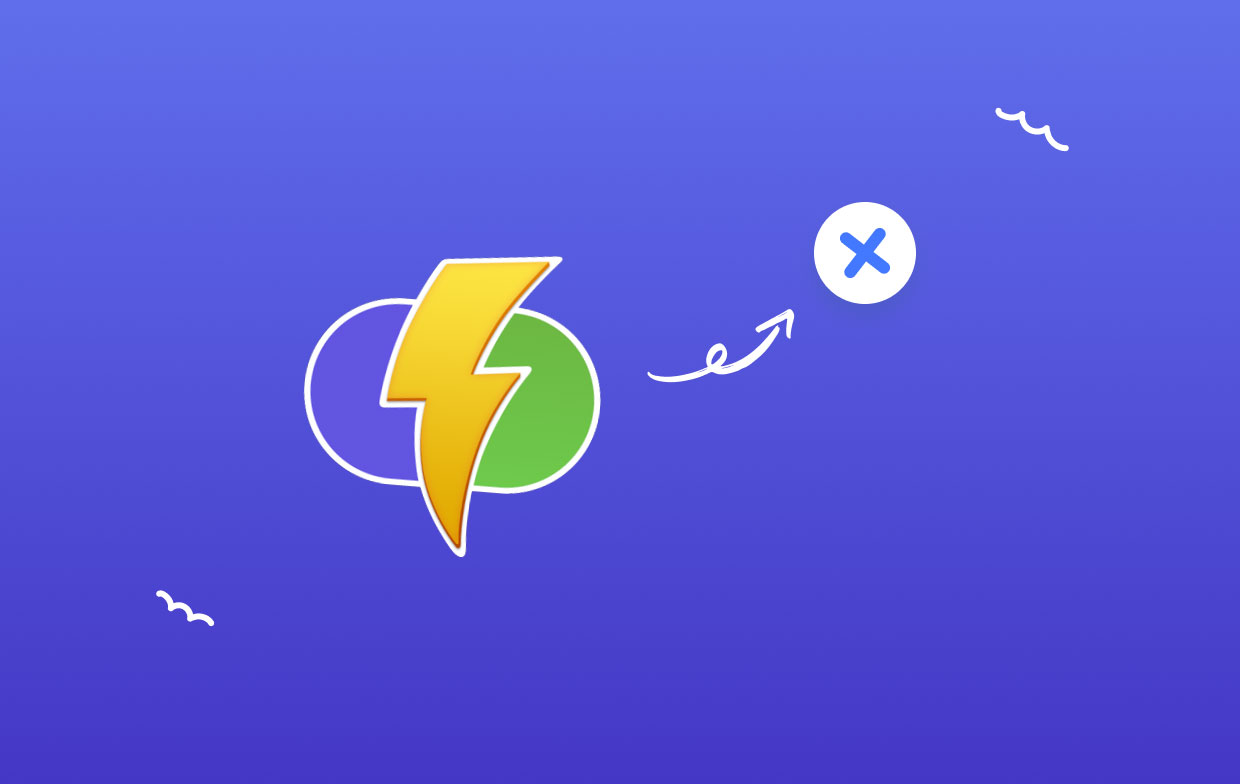
Część 2. Jak prawidłowo odinstalować aplikację Better Finder Zmień nazwę z komputera Mac
A Better Finder Zmień nazwę ręcznego usuwania
Krok 1: Na komputerze Mac zamknij aplikację, aby rozpocząć odinstalowywanie A Better Finder Rename
- W Dok, kliknij prawym przyciskiem myszy na ikonie programu A Better Finder Rename i wybierz porzucićlub
- Możesz uzyskać dostęp do Activity monitor a następnie wymuś zamknięcie programu A Better Finder Rename tam, jeśli nie możesz tego zrobić z Docka.
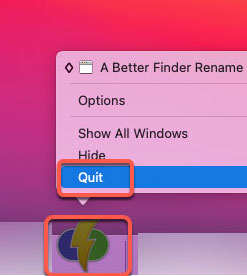
Krok 2: Przeciągnij ręcznie przenieś niepożądany program do folderu Kosz lub użyj menu Findera wyświetlanego po kliknięciu prawym przyciskiem myszy, aby wybrać plik Przenieś do kosza wybór po otwarciu Zastosowania katalog lub miejsce, w którym jest zainstalowana aplikacja A Better Finder Rename.
- Lokalizować oraz Odinstaluj A Better Finder Zmień nazwy powiązanych plików aplikacji z wybranych podfolderów.
- Dodaj cokolwiek związanego z programem A Better Finder Rename, otwierając ikonę Kosza na Dok, A następnie wybierz Opróżnij kosz. po tym Uruchom ponownie komputer Mac.
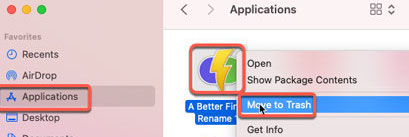
Część 3. Łatwe usuwanie nazwy Better Finder za pomocą dezinstalatora Expert
Przy użyciu iMyMac PowerMyMac, możesz wyczyścić komputer Mac z niepotrzebnych plików, w tym dużych dokumentów, plików i wszelkiego rodzaju plików śmieci. Dzięki temu możliwe jest szybsze wykrywanie i usuwanie niepotrzebnych dokumentów i zbędnych plików. PowerMyMac może przeanalizować komputer Mac, a następnie sporządzić raport podsumowujący jego obecny stan, w tym stan procesora, ilość RAM używany, ilość używanej mocy i napęd.
Możesz natychmiast odinstalować A Better Finder Rename wraz ze wszystkimi powiązanymi z nim danymi, korzystając z potężnego narzędzia App Uninstaller. Zlokalizowanie wszystkich plików niezbędnych dla oprogramowania może zająć trochę czasu. Eksperymentuj z poprzednimi krokami, aby określić, czy ta aplikacja eliminuje niepotrzebne lub nieużywane programy:
- Premiera PowerMyMac i przejdź do strony głównej programu za pomocą paska menu programu. The Deinstalator aplikacji należy wybrać z kolejnej rozwijanej opcji, która się pojawi.
- Kiedy kliknij dotychczasowy SCAN opcji, rozpocznie się kompleksowa analiza instalacji oprogramowania na dowolnym systemie, który wybierzesz.
- Otrzymasz listę wszystkich aktualnie zainstalowanych aplikacji, z której możesz wybrać poszczególne aplikacje do odinstalowania. Jeśli umieścisz tożsamość oprogramowania w obszarze wyznaczonym do wyszukiwania, prawdopodobnie znajdziesz to, czego szukasz.
- Wybierając "CZYSZCZENIE" z rozwijanego menu na komputerze możesz usunąć dowolny plik powiązany z A Better Finder Rename.
- Po zakończeniu na ekranie powinien pojawić się komunikat „Oczyszczone Gotowe".

Część 4. Wniosek
Ten samouczek pokaże ci dobrze, jak szybko odinstaluj A Better Finder Zmień nazwę, znajdź wszelkie pozostałości i usuń każdy z odpowiednich plików. Ten podręcznik będzie przydatny niezależnie od tego, które z tych zadań próbujesz wykonać. Po nauczeniu się tej techniki możesz usuwać aplikacje Mac z całkowitą pewnością, że nie popełnisz żadnych błędów w trakcie tego procesu.
Ponadto będziesz mieć dostęp do zdolnego dezinstalatora, takiego jak PowerMyMac, który sprawi, że usuwanie programów Mac będzie znacznie łatwiejsze i wydajniejsze w porównaniu do tego, co było kiedyś. Jeśli szukasz szybkiego i prostego sposobu na usunięcie programów Mac, takich jak usuwanie Stuffit Expander. Z pewnością powinieneś spróbować użyć PowerMyMac.



